Pixel 8 ve 8 Pro'da Google Fotoğraflar'da Magic Editor Nasıl Kullanılır
Çeşitli / / November 06, 2023
yeni Pixel cihazlar buradalar ve bir şey ortaya koyuyorlar Yapay zeka destekli çok sayıda özellik. Bunlardan biri, Magic Editor'ın gelişmiş bir versiyonudur. Sihirli Silgi aracı Google daha önce başlattı. Fotoğraflarınızı daha önce hiç olmadığı şekilde düzenlemenize olanak tanıyan, Pixel 8 ve Pixel 8 Pro'ya özel yeni bir özelliktir. Magic Editor ile fotoğraflarınızdan istenmeyen nesneleri kaldırabilir, nesnelerin rengini değiştirebilir ve gerçekçi arka planlar ekleyebilirsiniz.
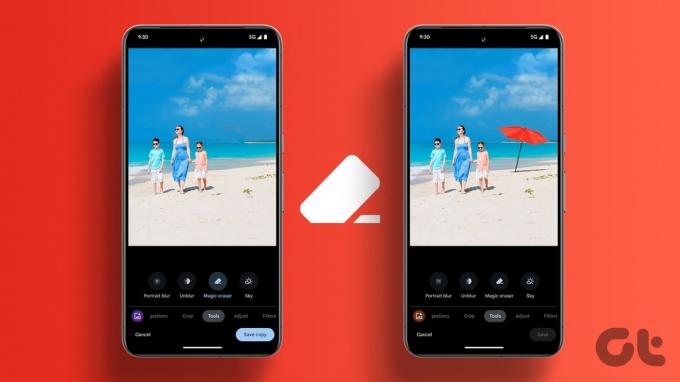
Google Generative AI tarafından desteklenen Magic Editor, fotoğraflarınızdaki nesneleri tanımlamak ve gerekli değişiklikleri yapmak için makine öğrenimini kullanır. Sonuçlar genellikle çarpıcıdır ve fotoğraflarınızın profesyonel bir fotoğrafçının çektiği gibi görünmesini sağlayabilirler. En iyi yanı, sezgisel ve kullanımının kolay olmasıdır.
Bu kılavuzda, Pixel 8 ve Pixel 8 Pro'da Google Fotoğraflar'da Magic Editor'ın nasıl kullanılacağını göstereceğiz. Öyleyse hadi konuya geçelim.
Pixel 8 ve Pixel 8 Pro'da Magic Editor Nasıl Kullanılır
Aşama 1: Pixel 8 veya 8 Pro'nuzda Fotoğraflar uygulamasını açın ve düzenlemek istediğiniz fotoğrafı seçin.
Adım 2: Şimdi alt satırdaki Düzenle'ye dokunun. Araç satırından sol alttaki Sihirli Düzenleyici simgesine dokunun.

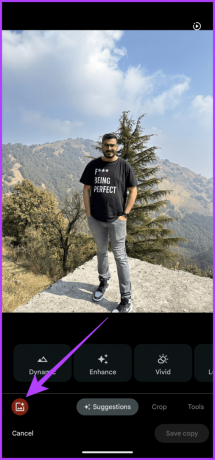
Magic Editor'da fotoğraflarınızı düzenlemenin birden fazla yolu vardır.
Aşama 3: Öncelikle arka plandaki gökyüzünü değiştirelim. Bunu yapmak için Sihirli Değnek simgesine dokunun ve Gökyüzü veya Altın Saat'i seçin.
Her iki seçenek de görüntüdeki gökyüzünü değiştirecektir. İlk seçenek çeşitli stiller verirken, Altın Saat gökyüzünü turuncuya çevirerek Altın Saat'i taklit edecek.


4. Adım: Uygulama daha sonra dört seçenek oluşturacaktır. Memnunsanız tercih ettiğiniz görsele dokunun ve sağ alt köşedeki onay simgesine basın.
Alternatif olarak, sonuna kadar kaydırıp uygulamadan daha fazla seçenek oluşturmasını isteyebilirsiniz. Son olarak isterseniz Magic Editor ana sayfasına dönebilirsiniz.


Adım 5: Magic Editor, görüntüdeki bir kişiyi veya nesneyi yeniden konumlandırmanıza ve ayarlamanıza da olanak tanır. Bunu yapmak için düzenlemek istediğiniz kişiye veya nesneye dokunun.
Uygulama konuyu otomatik olarak tanıyacak ve ardından vurgulayacaktır. Herhangi bir öğenin eksik olması durumunda, üzerlerine dokunarak manuel olarak ekleyebilirsiniz.


Adım 6: Nesneye dokunup basılı tutmanız ve ardından yeniden konumlandırmak için sürüklemeniz yeterlidir. Alternatif olarak konuyu yeniden boyutlandırabilirsiniz.


Adım 7: Değişikliklerinizden memnun olduğunuzda sağ alt köşedeki oka dokunun.
Adım 8: Birkaç saniye içinde uygulama birden fazla seçenek görüntüleyecektir. Tercih ettiğiniz sürümü seçmek için onay işaretine dokunun.


9. Adım: Magic Editor, Magic Eraser'ın yükseltilmiş bir sürümü olduğundan, onu nesneleri veya insanları kaldırmak için de kullanabilirsiniz. Seçmek için nesneye veya kişiye dokunun. Ardından Sil'e dokunun.
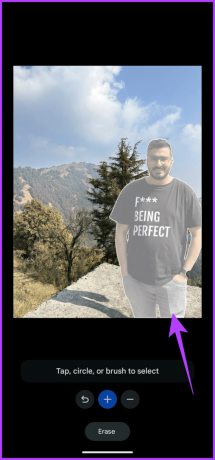

Adım 10: Uygulama artık birden fazla seçenek oluşturacaktır. Göz atabilir ve hangisini beğendiğinizi görebilirsiniz. Memnun olduğunuzda, düzenlemelerinizi uygulamak ve Magic Editor'a geri dönmek için sağ alt köşedeki onay işaretine dokunun.

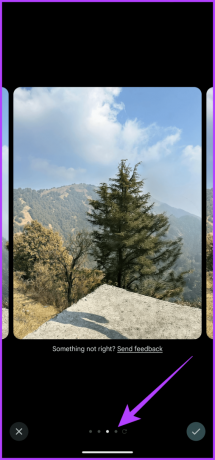
Adım 11: Tüm değişiklikleri yaptıktan sonra Kopyayı Kaydet'e dokunun.
Google Fotoğraflar, düzenlenen görselin bir kopyasını kaydedecektir. Ayrıca fotoğrafı otomatik olarak Bulut depolama alanınıza yedekleyecektir. Bundan sonra Kaydedildi bildirimi almalısınız.


Google Fotoğraflar'daki Magic Editor hakkında SSS
Bu yazının yazıldığı sırada Magic Editor yalnızca Pixel 8 ve 8 Pro'da mevcuttur. Google gelecekte Magic Editor'ı diğer Pixel telefonlarda da kullanılabilir hale getirebilir. Şimdilik Google, Magic Editor'ı diğer telefonlara getirme planlarını duyurmadı.
Magic Editor'ın hala geliştirilme aşamasında olduğunu belirtmekte fayda var. Bu nedenle her zaman mükemmel çalışmaz. Örneğin, Magic Editor karmaşık veya karışık nesneleri tanımlayıp kaldıramayabilir. Ayrıca, Sihirli Silgi aracını kullanırken bir nesnenin tüm izlerini mükemmel şekilde kaldırmayabilir. Ayrıca bazı kullanıcılar Magic Editor'ın düşük ışıklı fotoğraflarda veya çok gürültülü fotoğraflarda düzgün çalışmadığını bildirdi.
Google, Magic Editor'ı Pixel 8 ve 8 Pro ile çekilen fotoğraflarla çalışacak şekilde tasarlamış olsa da, görselinizi çevrimiçi olarak Google Fotoğraflar'a yedeklediğiniz sürece diğer cihazlarla çekilen fotoğraflarda da kullanabilirsiniz.
Ne yazık ki hayır. Magic Editor, görsellerin Google Fotoğraflar'a yedeklenmesini ve sürekli bir internet bağlantısı olmasını gerektirir. Bunun nedeni Magic Editor'ın Pixel 8 cihazlarının bir özelliği olmamasıdır. Bunun yerine, Pixel 8 serisine özel bir Google Fotoğraflar özelliğidir.
Fotoğrafları Dilediğiniz Şekilde Düzenlemenin Keyfini Çıkarın
Google Fotoğraflar'daki Magic Editor, Google'ın yapay zekasının sunduğu güçlü bir araçtır. Fotoğrafçılığınızı bir sonraki seviyeye taşımanıza yardımcı olabilir. Magic Editor ile fotoğraflarınızdan istenmeyen nesneleri kaldırabilir, arka planı değiştirebilir ve çeşitli öğeleri yeniden boyutlandırabilirsiniz. Pixel 8 veya 8 Pro'nuz varsa Magic Editor'ı deneyin.
Bahsi gelmişken, hazır bu arada neden vermiyorsun? En İyi Çekim bir de atış mı? Veya kişiselleştirme havasındaysanız şunları yapabilirsiniz: kendi AI duvar kağıtlarınızı oluşturun ilave olarak.
Son güncelleme tarihi: 03 Kasım 2023
Yukarıdaki makale Guiding Tech'i desteklemeye yardımcı olan bağlı kuruluş bağlantıları içerebilir. Ancak editoryal bütünlüğümüzü etkilemez. İçerik tarafsız ve özgün kalır.

Tarafından yazılmıştır
Derecesi bilgisayar mühendisi olan Varun, teknoloji alanında 7 yıldan fazla deneyime sahiptir. Varun, Beebom ve MrPhone'daki görevlerinin ardından Guiding Tech'te teknolojinin farklı yönlerini ele alıyor. Burada okuyucularının daha iyi satın almalar yapmasına ve aynı zamanda her özelliğin anlamını anlamasına yardımcı olarak Team GT'ye katkıda bulunuyor. Boş zamanlarında onu mükemmel fotoğrafçılık becerilerini ve Aslarını Valorant'ta Twitter üzerinden paylaşırken bulabilirsiniz.



